美图秀秀怎么制作透明背景图片?美图秀秀制作透明背景图片操作介绍
作者:佚名 来源:小影志 时间:2023-07-01
美图秀秀是一款非常好用的修图软件,它提供了丰富的功能供用户使用。其中之一就是可以根据用户的需求设置叠图的透明度。
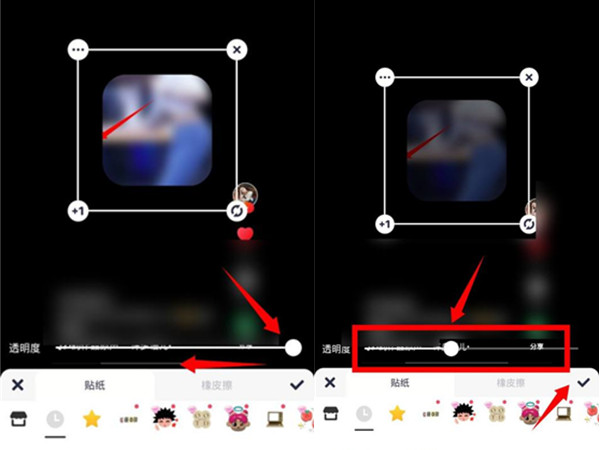
今天我将为大家带来详细的美图秀秀透明背景图片制作教程。
首先打开美图秀秀软件,并点击进入图片美化功能。在美化界面中,选择一张照片作为背景照片。
接下来,在美图秀秀的工具栏中点击贴纸选项。在贴纸选项中,点击自定义体贴纸选项,并选择第二张图片作为叠加的图片。
然后,点击形状工具选项。在形状工具中,选择正方形,并用鼠标点击并拖动方框来选择想要透明的部分。
接着,选择效果为空,表示将所选择的部分设置为透明。
然后,点击勾来确认所做的设置。接下来,在屏幕左侧滑动透明工具条,将透明度调整为50%。这样两张图片就会透明叠加在一起。
通过以上步骤,我们就可以用美图秀秀制作出带有透明背景的图片了。这样的图片可以用于个人创作、社交媒体分享等多种用途。希望这个详细教程对你有所帮助!
更多资讯
-
 神图壁纸最新版:风格齐全的手机壁纸软件,每日更新!
神图壁纸最新版:风格齐全的手机壁纸软件,每日更新! -
 神图壁纸安卓版:很火爆的壁纸软件,画质4k高清!
神图壁纸安卓版:很火爆的壁纸软件,画质4k高清! -
 密信最新版:安全高效的通信软件,支持信息加密!
密信最新版:安全高效的通信软件,支持信息加密! -
 密信安卓版:专注个人隐私的加密通信软件,安全稳定!
密信安卓版:专注个人隐私的加密通信软件,安全稳定! -
 制作视频王最新版:功能丰富的视频剪辑软件,支持转场特效!
制作视频王最新版:功能丰富的视频剪辑软件,支持转场特效! -
 制作视频王安卓版:可以调节参数的视频编辑软件,轻松剪辑!
制作视频王安卓版:可以调节参数的视频编辑软件,轻松剪辑! -
 文章手写生成器免广告版:清爽无广的文章生成软件,功能强大!
文章手写生成器免广告版:清爽无广的文章生成软件,功能强大! -
 文章手写生成器vip破解版:可以自动生成文章的ai智能软件,速度快!
文章手写生成器vip破解版:可以自动生成文章的ai智能软件,速度快! -
 智能古筝调音器最新版:界面简洁的古筝调音软件,功能齐全!
智能古筝调音器最新版:界面简洁的古筝调音软件,功能齐全! -
 智能古筝调音器安卓版:专为古筝爱好者打造的调音软件,便捷好操作!
智能古筝调音器安卓版:专为古筝爱好者打造的调音软件,便捷好操作! -
 360摄像机去广告版:操作简单的监控软件,支持云备份!
360摄像机去广告版:操作简单的监控软件,支持云备份! -
 360摄像机最新版:功能强大的监控软件,支持随时查看!
360摄像机最新版:功能强大的监控软件,支持随时查看!





























